苹果手机12怎么样截屏 苹果12手机怎么快速截屏
日期: 来源:龙城安卓网
苹果手机12作为苹果公司最新推出的旗舰手机,备受关注其中截屏功能作为手机基本功能之一,备受用户关注。苹果手机12如何进行快速截屏呢?在日常使用中苹果手机12提供了多种截屏方式,不仅方便快捷,而且操作简单。通过学习苹果手机12的截屏技巧,我们可以更加高效地进行截屏操作,并且方便地记录下重要的信息、分享精彩瞬间。接下来让我们一起来探索苹果手机12的截屏功能吧!
苹果12手机怎么快速截屏
操作方法:
1.方法一:快捷键截屏:同时按下【电源键】+【上音量键】即可截屏。

2.方法二:通过“辅助触控”功能截图
1、点击手机中的设置按钮,进入设置界面。在设置界面下拉找到【通用】,点击进入通用界面。
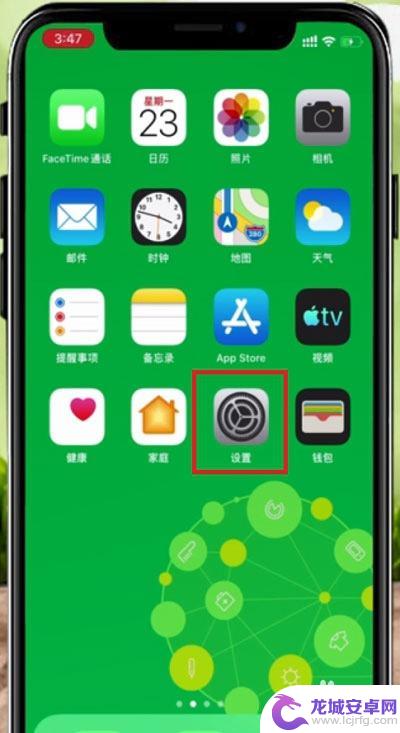
3.2、在设置界面中找到【辅助功能】,点击进入辅助功能。
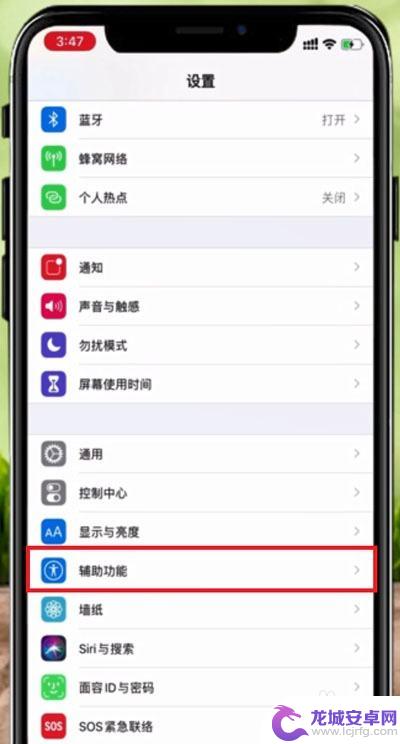
4.3、在辅助功能界面,下拉找到【触控】,点击触控,进入触控界面。
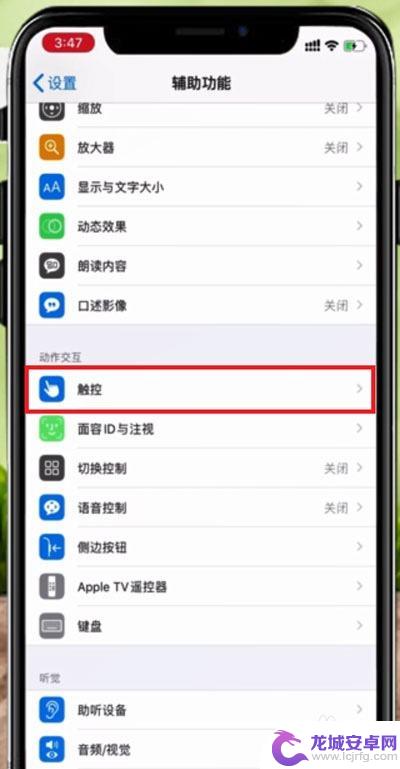
5.4、在触控功能界面中找到【辅助触控】,点击进入辅助触控界面。
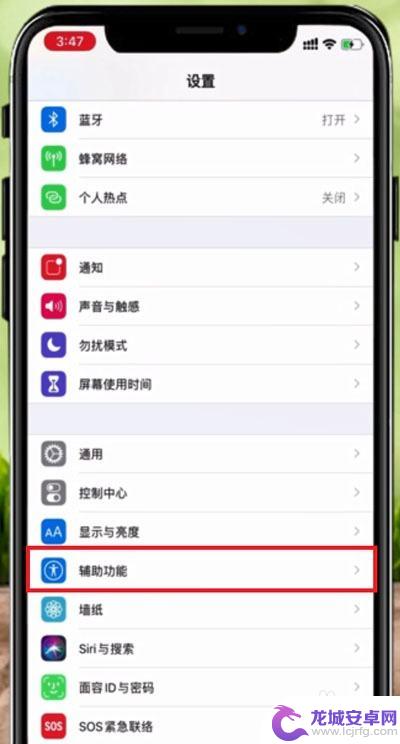
6.5、在辅助触控界面点击【辅助触控】右边的按钮,点击打开(绿色为打开)。再点击下方的【自定顶层菜单】,进入界面。
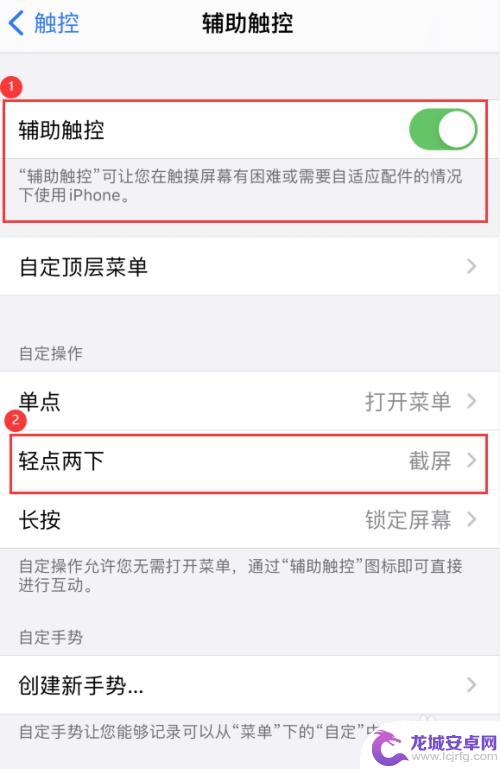
7.6、在【辅助触控】界面,点击下方的【轻点两下】进入轻点两下设置界面。
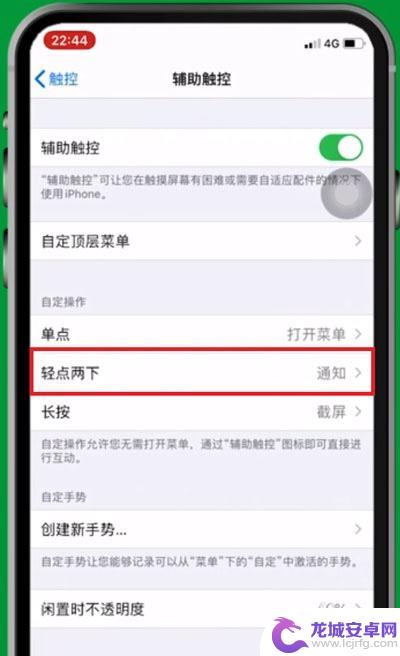
8.7、在【轻点两下】界面中点击选择截屏,即可设置轻点两下截屏方法。
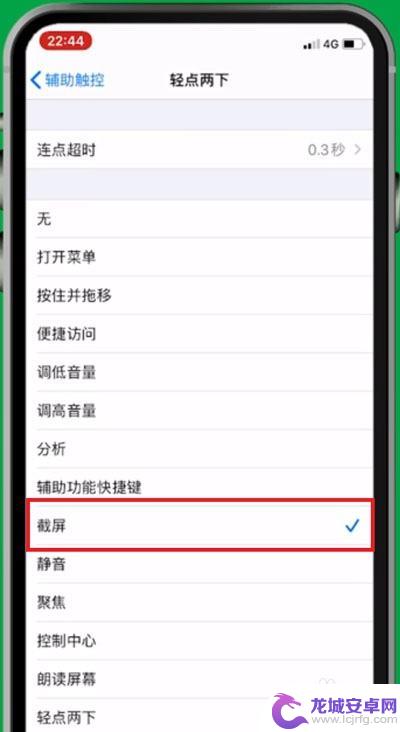
以上是苹果手机12的截屏方法,如果你遇到这个问题,你可以按照以上步骤解决,非常简单和快速。












